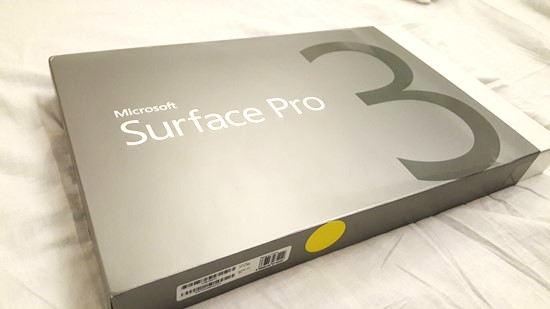腕のできものを取る為に、入院中のUniです。
その入院がちょっと長引くかも知れないんですよね。とは言っても2-3週間程度。
もともとは1週間未満の話だったので、愛用のASUS EeeBook X205TA-Bで充分かと思っていたのですが、実際使ってみるとやはり2GBメモリ+Atomではフルパワーでばりばり仕事するのには適さない。
Chromeタブは10個ぐらいは最低でも開くし、OfficeアプリもWord/Excelを使う。
音楽聴きながら仕事したいから、Media Playerだって開く。
そうすると、テキスト打つだけでもちょっと遅延する。キーを打った1秒後に打鍵したキーがぱらぱらと表示されるので、ブラインドタッチでバリバリ入力していると、イライラする。
またバッテリーも少しへたってきたのか、毎日4-5時間使用すると、20%切るくらいになってしまう。輝度25%で使用しているのに。
これが1週間なら我慢できるが、3週間と考えたらもう無理だと思った。
で、最終的に1年落ちのSurface Pro3を買うことにしました。
その顛末を書いていきます。
なぜSurface Pro3に行き着いたか?
経験上、Atom CPUが遅いからというより、メモリ容量がしょぼい(2GB)からでしょう。
どうしても2GBでマルチタスクの多重処理は快適動作は難しい。
そんなわけで、4GBのノートPCを探した。
が、なかなか価格とデザインのバランスが優れたノートPCが見つからず。
欲しいPCの要求としては、X205TAの4GB版でいいわけなので、せいぜい4万円台ぐらい。
でもこれがなかなか無い。退院後は毎日仕事で持ち歩くので、1.2Kgぐらいまでに抑えたい。
それぐらいの要求しかないわけです。ほんとX205TAで4GBがあればなあー
じゃあ予算枠を取っ払ったら該当するものがあるかというと、私のお眼鏡に適うのはLenovoのYOGA3 11インチしかない。軽量というと選択肢が本当に狭い。無論、Lavie Zとかも考えたが、どうにも物欲が湧かない。予算枠を取っ払ったとは言っても、10万円越えは現実的じゃ無いのです。
ただYOGA3は、キーボードに癖があって、ファンクションキーがFnとコンビで押さなければならないので使いづらいというレビューを見た。
ファンクションキー優先して設定で反転させることもできるが、今度はESCがFn+ESCじゃないと機能しなくなるというお粗末仕様。
それでも8万円くらいするので断念。
では同じLenovoのThinkPad X250を検討した。
X250ならトラックポイントが使いやすいし、最低スペックなら6万円台から買えそうだったので、ほぼ決まりか?と思ったが、結局HDD⇒SSDにしないと遅いだろうし、その換装を病室ではできんだろうと。また、X250(というかThinkPad全て)はビジネスライクすぎて面白みが無い。ぶっちゃけSSD代含めて7.5万円出して、どうしても欲しいもかと考えると、そういう気持ちが起きなかった。
この段階でSurfaceが頭をよぎるが、ラップトップスタイルでは使いづらいというのがネックで、どうせ買うなら使いやすいものが欲しい。結局欲しいものは7-8万円もしてしまうのだし。そう考えるとASUS EeeBook X205TA-Bって本当に良く出来たPCだなと痛感。ほんとX205TAの4GB RAM版が4-5万円なら買うのにと何度も思う。
が、ここでSurface Pro3に対して「妥協してもいいかも」と思うようになってきた。どうせ高い金出すなら物欲が満たされるものがいい。対抗馬がいないからという消極的な理由ではダメな金額だし、納得して買いたい。
Pro4が現在発売されているが、Pro4は価格が高くなりすぎた。ブランド化しすぎて最低スペックでも12万円ぐらいというのは全く手が出ない。
だからSurface Pro3なのだ。
Surface Pro3導入のメリット・デメリット
Surface Pro3の導入メリットとデメリットを自分なりに整理してみた。
メリット
- 型落ちで価格がこなれてきた(本体は80,000円くらい。)
- スペック的には最低スペックの4GBメモリ+64GB SSDで自分には充分(最悪はmicroSDがある)
- 3:2の液晶は縦方向が高く取れるので、画像処理系のアプリが使いやすい
- 解像度が高く、タッチパネルで使える
- Surface Pro4のタイプカバーキーボードが使える
デメリット
- 自分の予算枠を遙かに超える価格
- キーボードがほぼ必須の製品なのにキーボード別売り(+17000円ほどの出費)
- ラップトップ(膝上)スタイルで使いづらい
- テーブル上で使っても、キックスタンド分の奥行きが必要(テーブルが狭いカフェでは使いづらい)
とこんなところ。
Surface Pro4のタイプカバーキーボードが使える事で俄然魅力が出たPro3
まずラップトップスタイルは必須なのかを考えてみた。正直、SurfaceのようなスタイルのPC(タブレット)を所有して使い倒した事がないので想像だけど、ほぼ膝上使用はできないと思っていた方がよさそう。画面(タブレット)側がトップヘビーのため、バランスが間違いなく悪い。ノートPCのような安定感は無いから、後ろに倒れて落下する可能性が高い。キーボードは着脱式だから、キーボードを抑えていても本体だけ落下して破損・故障となるからだ。このリスクを考えるとラップトップスタイルはまずできない。
では、このラップトップスタイルを自分は今のノートPCでやっているのか・・・・というと、やらないんですね。デスクの上かファミレス程度でしか使わない。稀に車の中で使用する事もあるが、車の中ならバランスが悪くて落下しても大丈夫かもと思い始めてきた。テーブルで場所を取るという点も、まぁーデスク/ファミレスが利用シーンだからそれほど問題では無い。
スペック的にも、X250やYOGA3よりは良いし、Surface Pro3に絞ってもいいかもと考えた。
それにPro4用のタイプカバーキーボードが使える事で、Pro3の魅力はぐんと上昇した。以前、展示会でSurface Pro4を触っていたのだけど、そのタイプカバーキーボードは非常に使える子に変身していたのです。その好印象の残像が凄く大きいことも事実です。
逆な言い方をすれば、Pro3版のタイプカバーキーボードとのセットであれば、絶対買っていない。Pro4タイプカバーキーボードとのセットだから魅力が出ているわけです。そういう意味では型落ちだからこそ買いだ! と。
あとは価格だけ。
もともと5万円と考えていた予算ですが、Pro3本体が8万円、タイプカバーキーボードが1.7万円と考えたら、ほぼ10万円。予算に対して倍。これは結構でかい。中古も考えたが、Surface Pro3はトラブルが多いというのもいろいろな書き込みで見かけるので、保証付きは必須だろう。中古は選択肢から外れた。
そして、ほかに対抗できるものが無い以上選択肢が無いわけで・・・。それと実はSurface Pro3に行き着く前に相当調べていたのですが、そろそろ終止符を打ちたいという気持ちが強かった。だってすぐでも欲しいのですもの。
それにガジェット好きならSurfaceは一度は持っていても良いだろうし、こういう人気商品は中古で売っても大きな値崩れが無いという点も良いところ。
で、ぽちりと。やってしまった。
価格的にも10万円の買い物をしてしまうとは・・・後悔が(汗)。トラブルが無い事を祈るばかりです。
さてどうなるか、お楽しみに・・・
マイクロソフト Surface Pro 3 [サーフェス プロ](Core i3/64GB) 単体モデル [Windowsタブレット] 4YM-00015 (シルバー)
売り上げランキング: 9,167
マイクロソフト 【純正】 Surface Pro 4用 タイプカバー レッド QC7-00074
売り上げランキング: 36,938

 単体モデル [Windowsタブレット] 4YM-00015 (シルバー)](https://ecx.images-amazon.com/images/I/51a--%2Bt0qcL._SL160_.jpg)